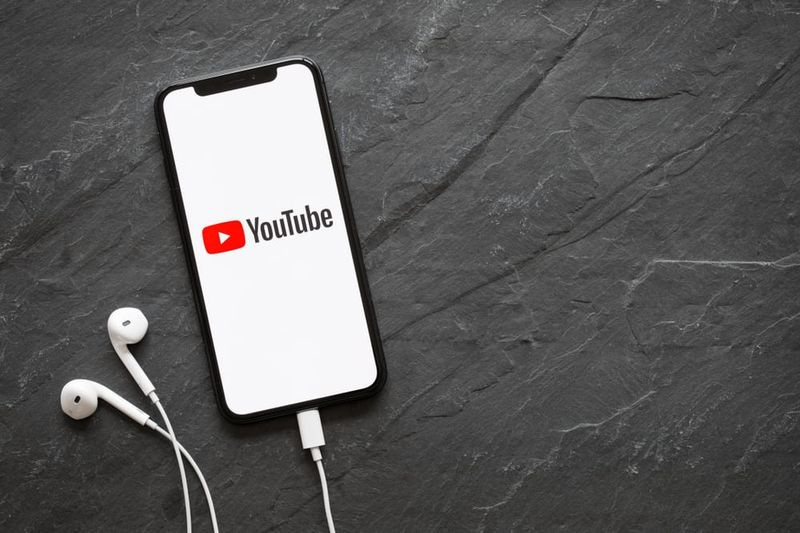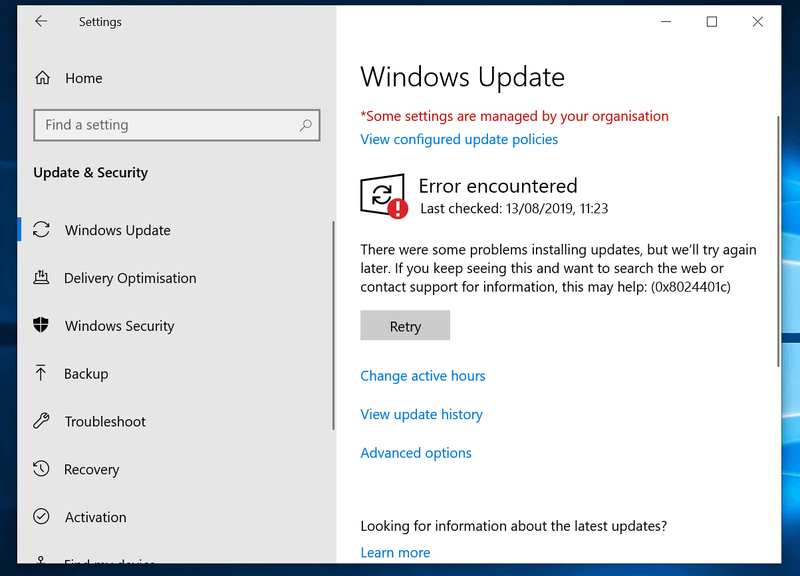पाम रिजेक्शन विंडोज 10 कैसे चालू करें
सतह डिवाइस, टैबलेट और सरफेस स्टूडियो दोनों में वास्तव में सबसे अच्छा टच इंटरफेस है जो माइक्रोसॉफ्ट को पेश करना है। कई अन्य टच स्क्रीन डिवाइस भी हैं और वे सरफेस वाले की तरह अच्छे हो भी सकते हैं और नहीं भी। सरफेस डिवाइस मूल रूप से सरफेस पेन के साथ काम करते हैं, हालांकि माइक्रोसॉफ्ट का स्टाइलस सिर्फ सरफेस डिवाइस तक सीमित नहीं है। आप विंडोज 10 पर चलने वाले अन्य टच स्क्रीन उपकरणों के साथ इसका और कई अन्य स्टाइलस का भी उपयोग कर सकते हैं। इस लेख में, हम बात करने जा रहे हैं कि पाम रिजेक्शन विंडोज़ 10 को कैसे चालू किया जाए। आइए शुरू करते हैं!
यदि आप लोग स्टाइलस को उपयोग में आसान बनाना चाहते हैं, तो आपको विंडोज 10 पर पाम रिजेक्शन चालू करना चाहिए। यदि आप लोगों के पास सरफेस डिवाइस है तो यह डिफ़ॉल्ट रूप से चालू होता है। लेकिन, अगर आपके पास कोई अन्य प्रकार का टच-सक्षम डिवाइस है, तो आपको यह भी नहीं पता होगा कि सेटिंग कहां है।
पाम रिजेक्शन विंडोज 10 कैसे चालू करें
विंडोज 10 पर पाम रिजेक्शन को चालू करने की सेटिंग को इस तरह से लेबल नहीं किया गया है, भले ही यह वास्तव में इस प्रकार की सेटिंग के लिए आमतौर पर इस्तेमाल किया जाता है। जब भी आप लोग ग्राफिक्स टैबलेट को कॉन्फ़िगर करते हैं। हथेली अस्वीकृति को चालू करने के लिए, फिर सेटिंग ऐप खोलें और सेटिंग के डिवाइस समूह पर जाएं।
स्मैश रेपो ज़िप फ़ाइल
पेन और विंडोज इंक टैब पर जाएं, और पेन के तहत, आप लोगों को 'इग्नोर टच इनपुट जब मैं अपने पेन का उपयोग कर रहा हूं' नामक एक विकल्प भी दिखाई देगा। अपने डिवाइस पर हथेली की अस्वीकृति प्राप्त करने के लिए इस विकल्प को चालू करें।

पाम रिजेक्शन को चालू करने से स्टाइलस के साथ इनपुट में सुधार होगा, हालांकि, यह अभी भी आपके द्वारा उपयोग किए जा रहे हार्डवेयर पर निर्भर करेगा। यदि आपके डिवाइस में सक्षम टच स्क्रीन नहीं है तो पॉम रिजेक्शन को चालू करने से वास्तव में केवल एक छोटा सा फर्क पड़ेगा।
पाम रिजेक्शन वास्तव में एक ऐसी तकनीक है जहां, जब आप स्टाइलस का उपयोग करने के लिए टच स्क्रीन पर अपना हाथ रखते हैं। ठीक उसी तरह जैसे आप जब भी उस पर पेन या पेंसिल से लिखते हैं तो आप उसे एक कागज़ के टुकड़े पर रख देते हैं। यह तब आपके हाथ को इनपुट के रूप में भी नहीं पहचानता है। यह वास्तव में केवल आपके लेखनी के इनपुट को पहचानता है। आईपैड प्रो में उपकरणों को छूने के लिए कुछ बेहतरीन पाम रिजेक्शन तकनीक है। और सरफेस स्टूडियो भी मूल रूप से काफी करीब आता है। लेकिन, कई अन्य लैपटॉप या स्क्रीन नहीं हैं जो दोनों की तुलना कर सकें।
कोडि के लिए फिटनेस एडॉन्स
इससे ज्यादा और क्या
ठीक है, एक उपकरण जिसे ग्राफिक्स टैबलेट के रूप में बेचा जाता है, वह बेहतर काम कर सकता है, साथ ही हथेली अस्वीकृति चालू हो जाती है। हालाँकि, साधारण टच स्क्रीन इससे बेहतर काम नहीं कर सकती हैं। इसका मतलब यह नहीं है कि आपको वास्तव में इस सुविधा को चालू नहीं करना चाहिए। यह एक बिल्ट-इन फीचर भी है जो हमारे लिए ज्यादा मेहनत नहीं करता है। इसलिए यदि आप अपने टच स्क्रीन डिवाइस के साथ स्टाइलस का उपयोग कर रहे हैं। आपको यह देखने का प्रयास करना चाहिए कि क्या लेखनी की सटीकता में सुधार होता है।
अगर आपकी टच स्क्रीन वास्तव में हर समय आपके स्टाइलस को नहीं पहचानती है। तब यह समस्या को ठीक कर सकता है लेकिन अगर आप लोग अपने स्टाइलस से पीछे हट रहे हैं, तो इसका आपकी स्क्रीन की गुणवत्ता के साथ भी संबंध है।
निष्कर्ष
ठीक है, वह सब लोग थे! मुझे आशा है कि आप लोगों को यह पसंद आया होगा कि पॉम रिजेक्शन विंडोज़ 10 लेख को कैसे चालू करें और यह आपके लिए उपयोगी भी है। उस पर हमें अपनी प्रतिक्रिया दें। इसके अलावा अगर आप लोगों के पास इस लेख से संबंधित और प्रश्न और मुद्दे हैं। तो हमें नीचे कमेंट सेक्शन में बताएं। हम आप तक वापस आ रहे हैं जल्द ही।
आपका दिन शानदार गुजरे!
यह भी देखें: IOS डिवाइस में गेम सेंटर से साइन आउट कैसे करें
अंग्रेजी डब एनीमे टोरेंट